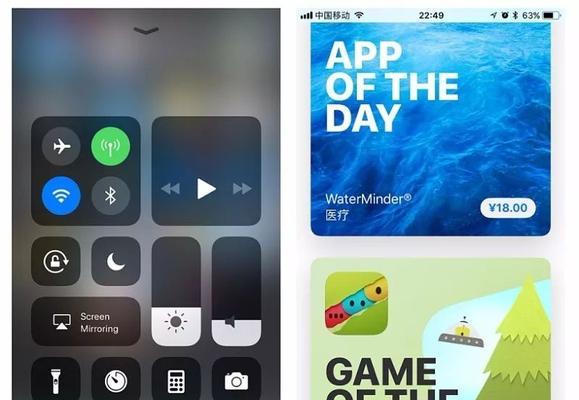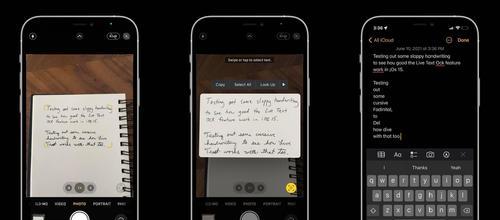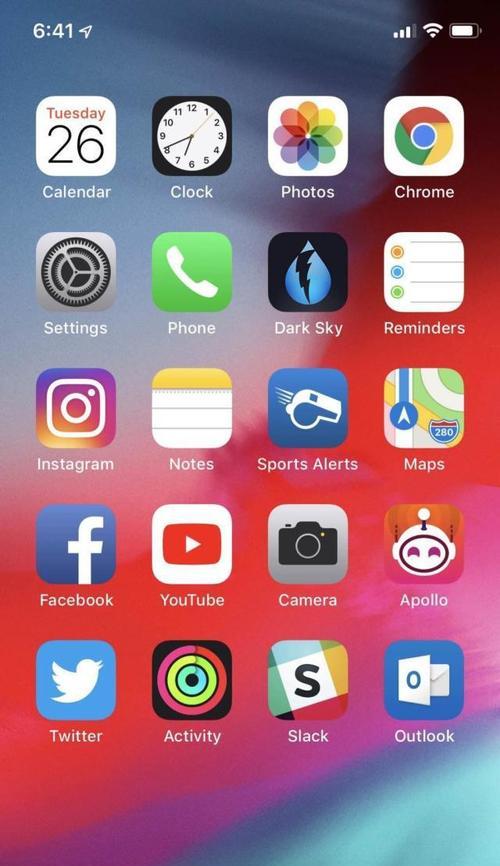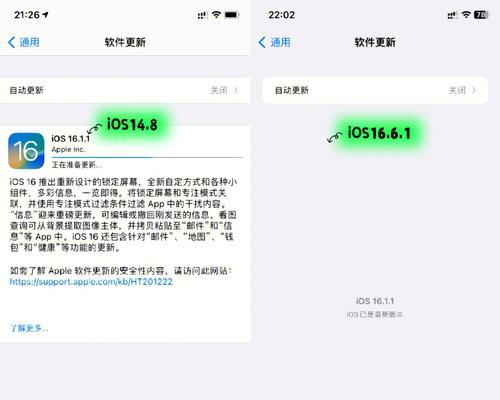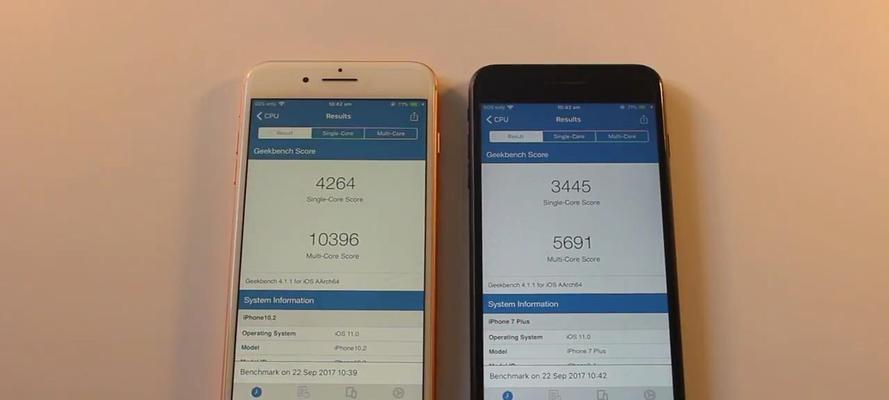苹果恢复出厂设置图详解(简单操作,快速恢复手机出厂设置)
在日常使用苹果手机的过程中,有时候我们可能会遇到一些问题,比如系统卡顿、应用闪退等,这时候我们可以考虑将手机恢复到出厂设置,以解决这些问题。本文将详细介绍苹果恢复出厂设置图,帮助读者了解如何简单操作、快速恢复手机出厂设置。

1.进入“设置”界面

打开手机主屏幕上的“设置”图标,点击进入系统设置界面。
2.点击“通用”选项
在“设置”界面中,向下滑动屏幕,找到并点击“通用”选项。

3.找到“还原”选项
在“通用”界面中,继续向下滑动屏幕,找到并点击“还原”选项。
4.选择“抹掉所有内容和设置”
在“还原”界面中,您会看到多个选项,选择“抹掉所有内容和设置”,进入恢复出厂设置的操作页面。
5.输入设备密码
若您已设置设备密码或指纹解锁等安全措施,此时需要输入密码以进行确认。
6.确认操作
在提示框中,您需要再次确认是否要执行恢复出厂设置的操作。
7.等待恢复
确认操作后,手机将开始进行数据擦除及恢复出厂设置的过程,您需要耐心等待。
8.设备重新启动
恢复完成后,手机将自动重新启动,进入初始设置界面。
9.设置语言和地区
根据个人需求,选择您偏好的语言和地区。
10.配置Wi-Fi网络
连接可用的Wi-Fi网络,以便您能够继续进行后续的设置和更新操作。
11.登录AppleID账号
输入您的AppleID账号及密码,以恢复您的个人数据和应用。
12.选择恢复方式
您可以选择从iCloud备份或iTunes备份中恢复数据,或者选择设置为全新设备。
13.等待数据恢复
根据您选择的恢复方式,手机将开始下载并恢复您的数据、应用和设置。
14.完成设置
数据恢复完成后,根据提示完成进一步的设置,例如启用TouchID、设置屏幕锁定密码等。
15.恢复出厂设置完成
至此,苹果手机恢复出厂设置已完成,您可以开始重新配置个人偏好和使用手机了。
通过本文的介绍,您已经了解到了苹果恢复出厂设置图的详细操作步骤。当您遇到手机问题时,简单操作、快速恢复出厂设置可以解决许多常见问题。但请注意,在恢复出厂设置之前,务必备份重要的数据和文件,以免丢失。希望本文对您有所帮助。
版权声明:本文内容由互联网用户自发贡献,该文观点仅代表作者本人。本站仅提供信息存储空间服务,不拥有所有权,不承担相关法律责任。如发现本站有涉嫌抄袭侵权/违法违规的内容, 请发送邮件至 3561739510@qq.com 举报,一经查实,本站将立刻删除。
- 站长推荐
- 热门tag
- 标签列表
- 友情链接